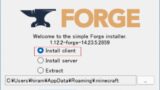今回は、マイクラで電車を追加できる「リアルトレインmod」」について紹介していきます。
リアルトレインmodを導入すると、リアルな電車を追加することができ、運転したりすることもできます。
自動運転も可能で、電車好きな人にはたまらない最高のmodとなっています。
また、追加パックなどを入れることで自分の好きな電車を追加したりすることも可能です。
それではリアルトレインmodの導入方法を一緒に確認していきましょう!

対応バージョンは、1.7.10~1.12.2までとなってます
マイクラのサーバーを作るときはConoHa VPSがおすすめです。
ConoHaVPSは初期費用無料・利用料金はサーバー料金のみ。
GMOグループなので安心して利用できるレンタルサーバーです。
\レンタルサーバーを立ててみる/
マイクラ、リアルトレインmodの入れ方
まず最初にマイクラのリアルトレインmodを導入するときに必要なものは以下の通りです。
| Minecraft Java Edition |
| forge |
| リアルトレインmod(電車mod) |
必要なものは以上の3つです。それぞれ解説していきます。
Mineclaft Java Edition
リアルトレインmodで遊ぶには、マイクラjava版の購入が必要となっています。
modは統合版で遊ぶことはできず、java版で遊ぶことができます。
まだjava版の購入をしていない人は、以下からjava版を購入してみましょう。
今なら統合版も一緒についてきて値段は1つ分なので超お得です。
興味ある方はぜひ購入してみてください。
それと、統合版とjava版の違いについてはこちらの記事を参照ください。
forge
リアルトレインmodで遊ぶには、forgeの導入が必要となります。
まだforgeを導入出来ていない人は、以下の記事を参照ください。
マイクラ、リアルトレインmod
forgeを導入をすることができたら、次にリアルトレインmodのファイルをダウンロードしていきます。
以下の2つのリンクから、ファイルをダウンロードしていきます。
リアルトレインmodには前提modにNGTlibが必要です。
リアルトレインmod(https://www.curseforge.com/minecraft/mc-mods/realtrainmod/files?page=1&pageSize=20)
前提mod(https://www.curseforge.com/minecraft/mc-mods/ngtlib/files?page=1&pageSize=20)
まずはリアルトレインmodのファイルからダウンロードしましょう。
リアルトレインmodのリンクから、リアルトレインmodのサイトに行きます。
するとファイルが一覧になって出てくると思います。
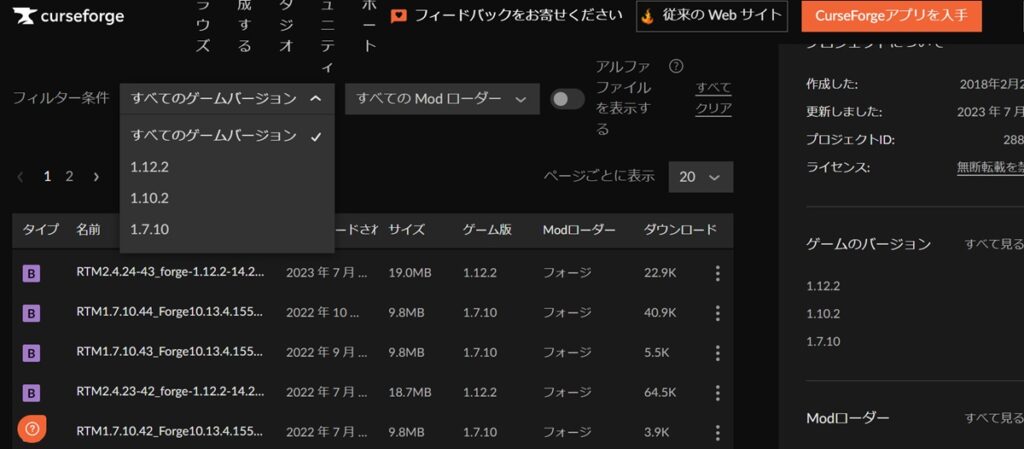
ファイルは指定することができ、すべてのゲームバージョンをクリックすると上の画像のように対応しているバージョンのファイルが一覧で出てきます。
今のところ、1.7.10、1.10.2、1.12.2のバージョンのみ対応しています。
任意のファイルを選べたらファイルをクリックしましょう。(1.7.10がおすすめ)
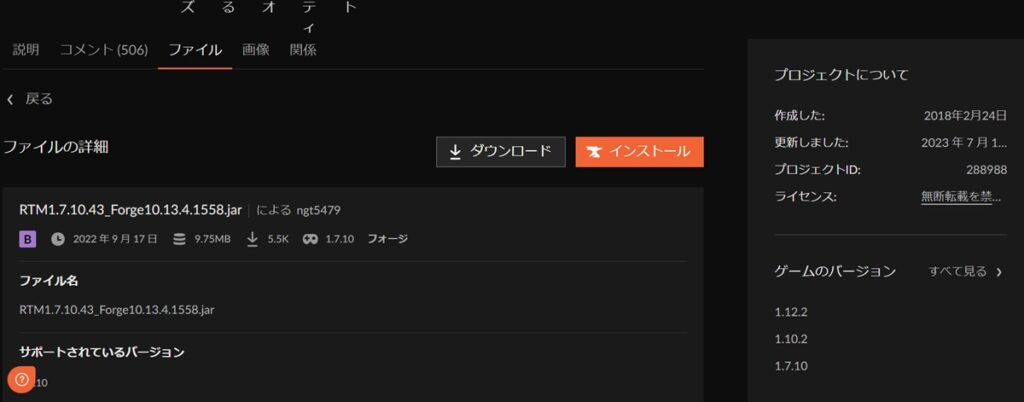
⇧のダウンロードというところを押します。
5秒後に自動でダウンロードされます。
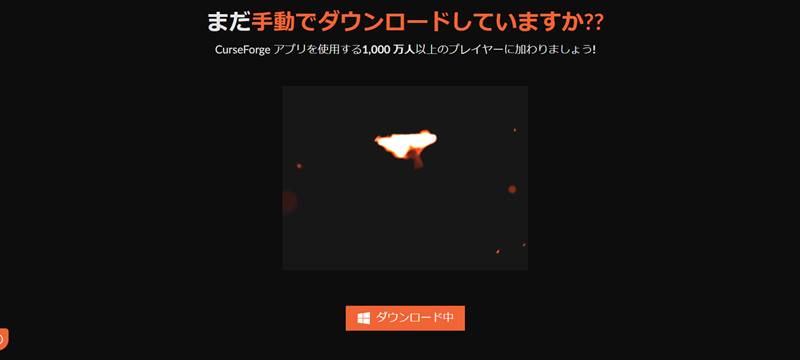
前提modのNGTlibの方も、バージョンに合わせてダウンロードしてください。
modsファイルに入れる
続いてさっきダウンロードしたファイルを今度はmodsというマイクラファイルに入れていきます。
このファイルは特殊な場所にあります。
ファイルを開くにはまずウィンドウズキー(Fnキーの右)とRを同時押ししてみてください。
すると以下のようなタブが開かれると思います。
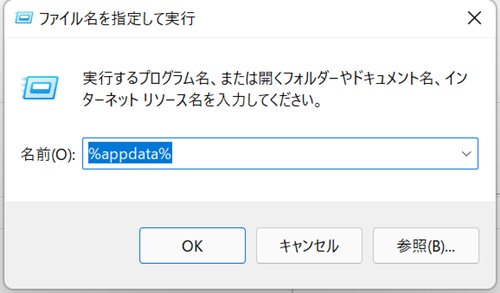
このようになったら「%appdata%」をコピーして名前に貼り付け。
OKを押すと以下のようにたくさんファイルが出てきます。
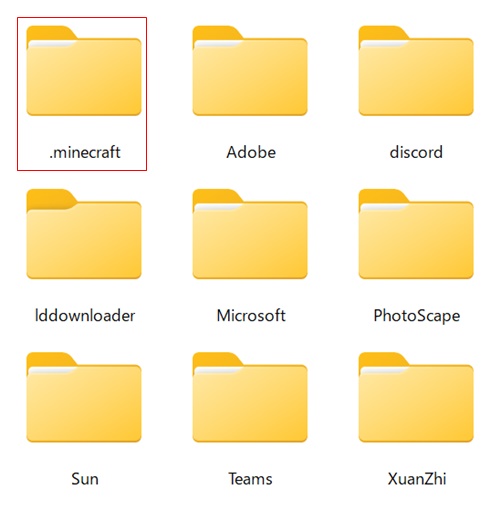
一番上の.minecraftをダブルクリックします。
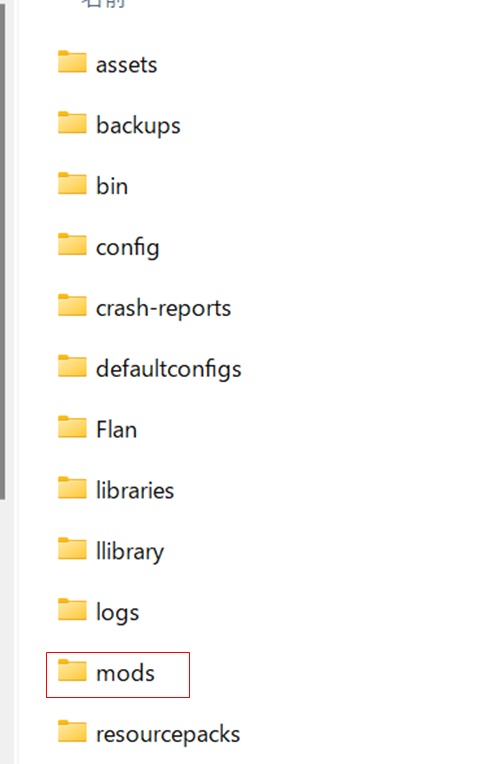
.minecraftの中にmodsが追加されていると思います。
あとはそこにダウンロードしたファイルを入れればOKです。
ちなみに、RTMの追加パックなどもmodsフォルダに入れることで追加することができます。
アイテムなどが追加されているか確認する
リアルトレインmodをダウンロードして、modsファイルに入れることができたら後は遊ぶだけです。
早速ワールドを開いていきましょう。
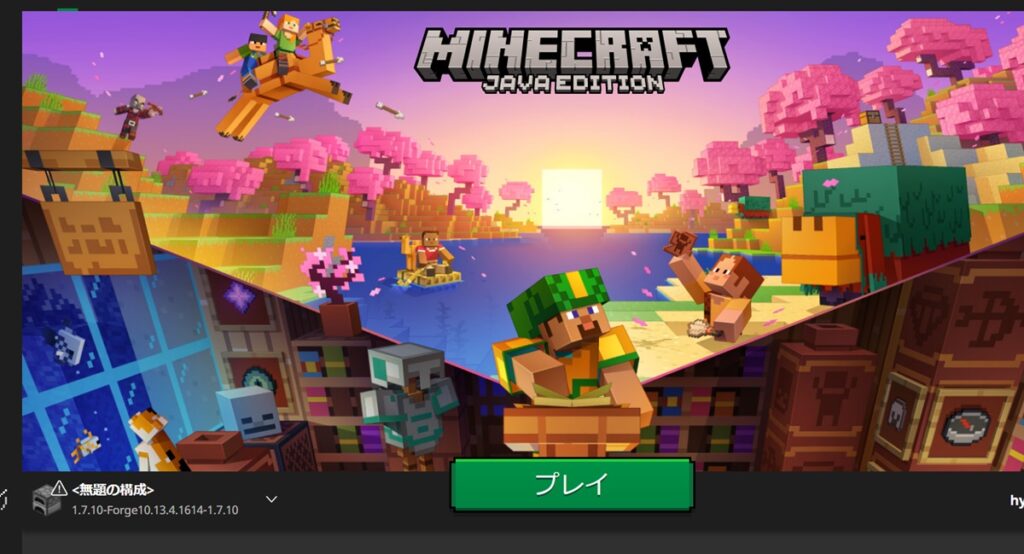
起動構成をforgeにしてプレイを押しましょう。
ワールドに入ることができたら、あとはインベントリを開いてアイテムが追加されているか確認しましょう。
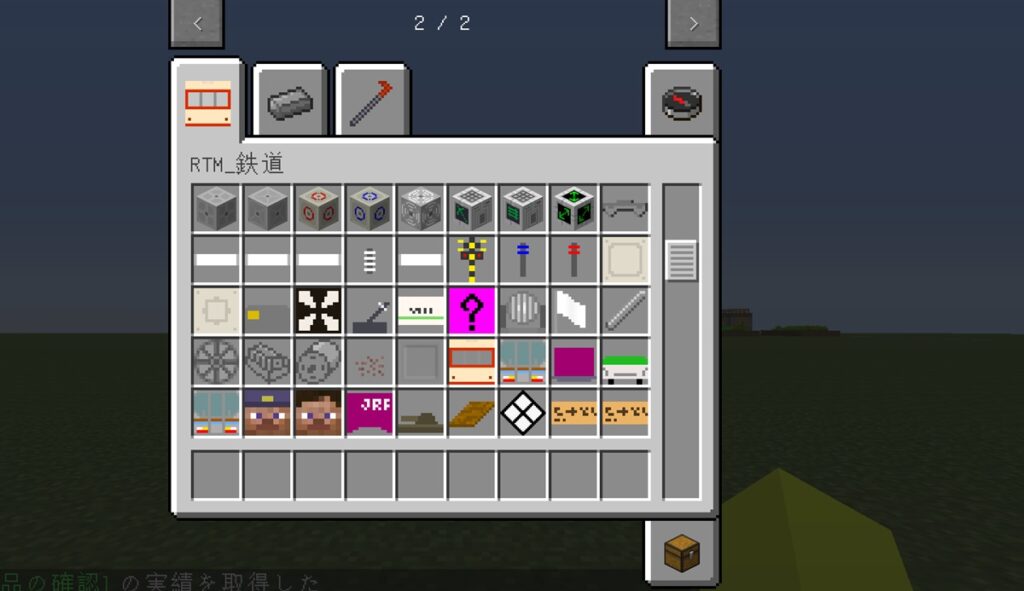
いろいろアイテムが追加されていたら導入完了です。
マイクラ、リアルトレインmodの遊び方
次に、マイクラのリアルトレインmodの遊び方について紹介していきます。
リアルトレインmodの基本的な遊び方について知りたい方はぜひご覧ください。
レール(線路)の引き方
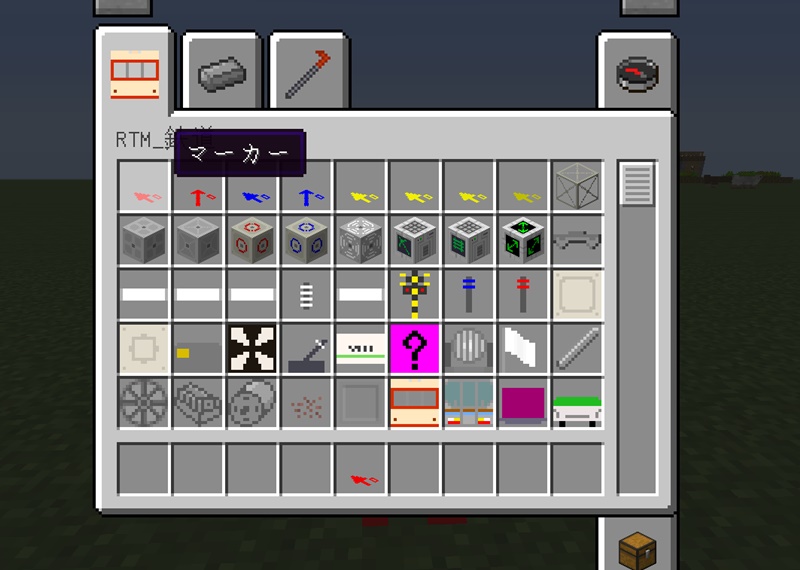
線路を引くにはまず、インベントリからマーカーを取り出します。
マーカーを取り出したら、次に地面に右クリックでマーカーを設置します。
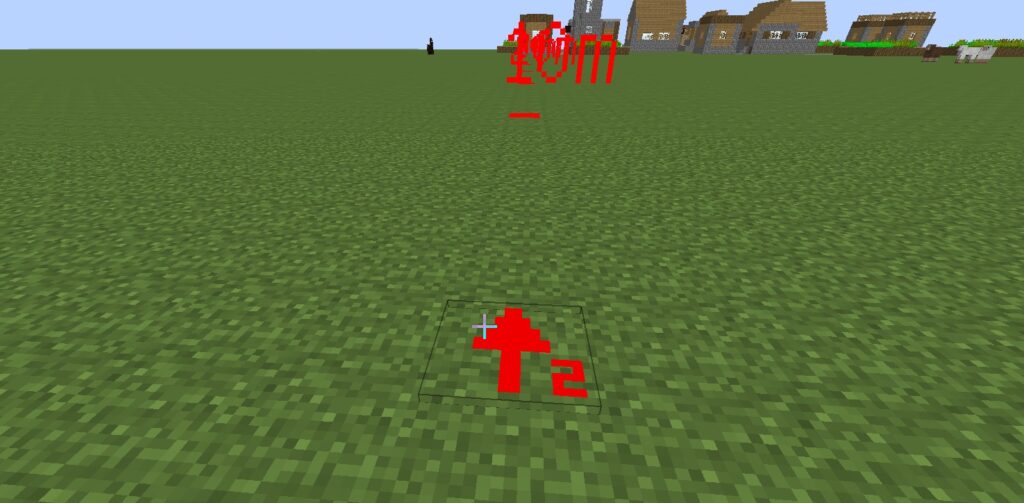
マーカーを設置したら、線路を敷きたいところまで移動し、マーカーを設置します。
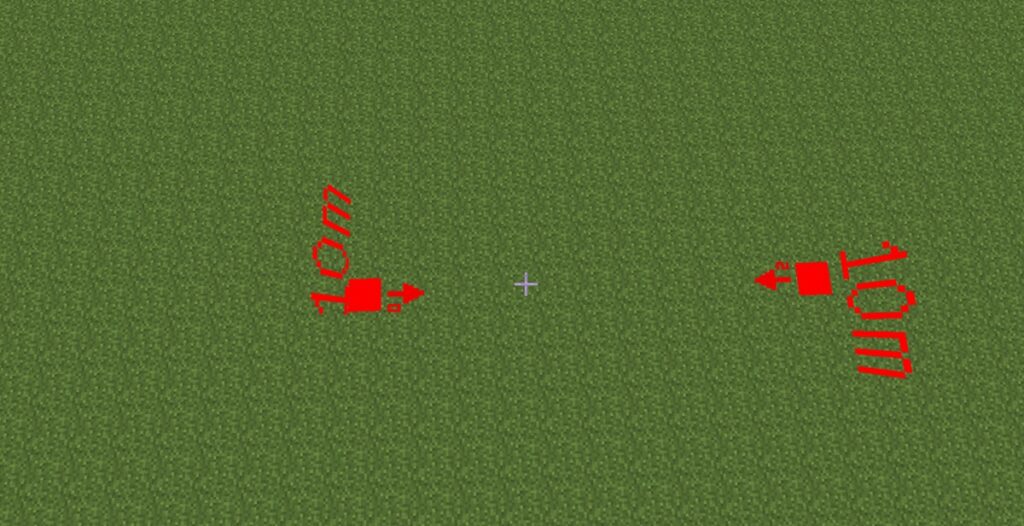
このように、マーカー同士が向かい合うように設置してください。
そしたら、次にインベントリからレール(線路)を取り出します。
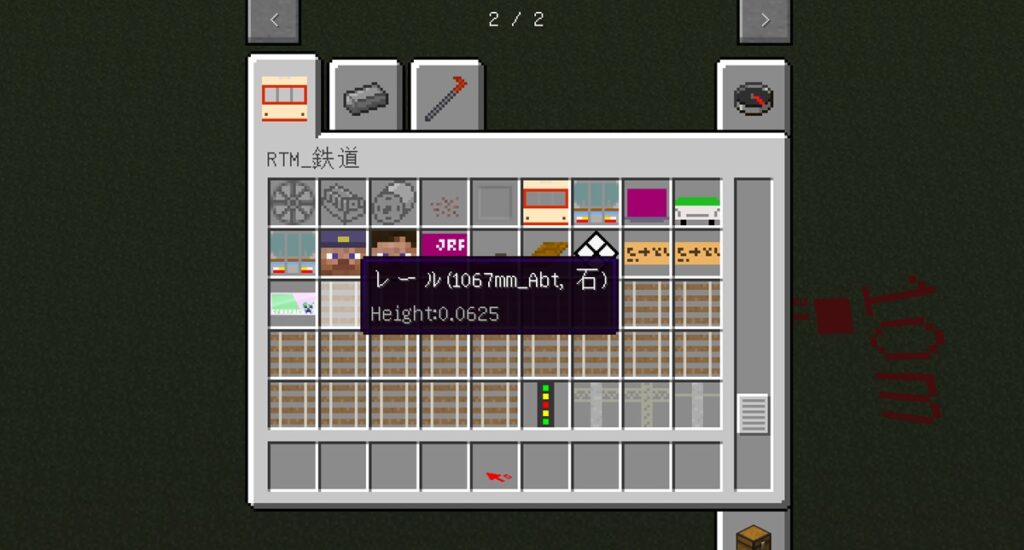
取り出すことができたら、レールを持った状態で、設置したマーカーに向かって右クリックします。
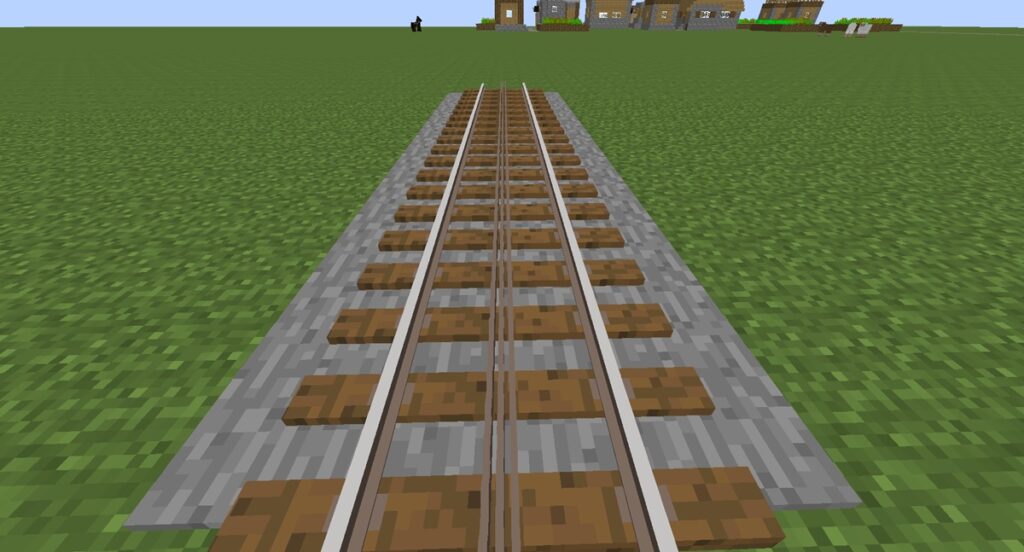
マーカーから、マーカーまでの長さ分のレールを引くことができます。
ここで注意ですが、レールを長く敷きたい場合は、短い線路をたくさん置く方が軽くなります。
マーカーの設置の方法等が、文と写真だけじゃわからなかった人は、以下の動画をご覧ください。
もちろん、直線じゃない線路も作ることができます。
線路に向かって右クリックで電車を出すことができる

線路を敷くことができたら、電車を出すことができます。
電車の出し方は超簡単です。インベントリから「アイテム電車」というアイテムを取り出します。
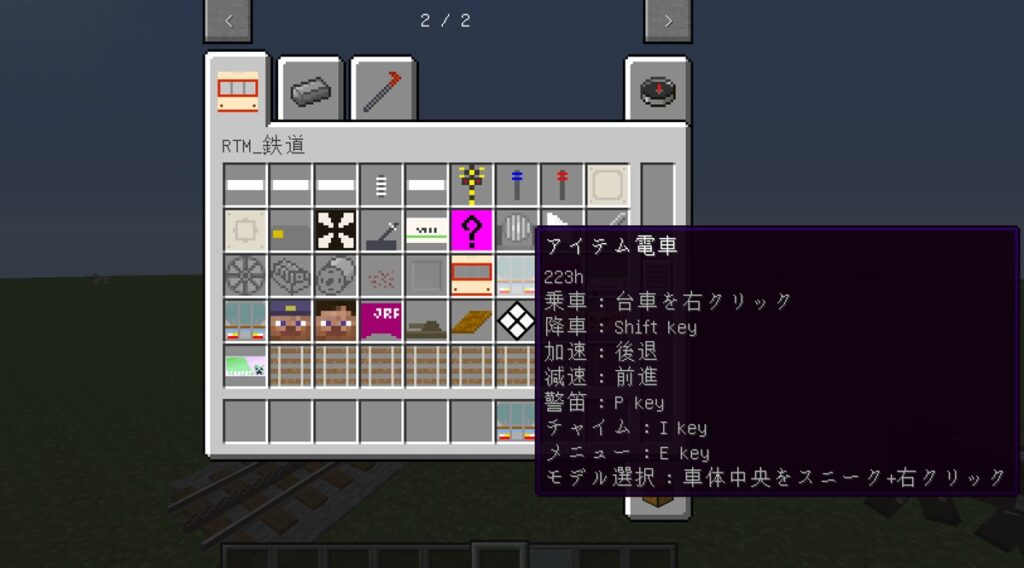
取り出したら、アイテム電車を手に持った状態で、線路に向かって右クリックします。
すると電車を出すことができます。
ちなみに、アイテム電車や他のアイテムは、空中に向かって右クリックをすると、違うものに変えることができます。

追加パックなどを導入していると、⇧の項目に電車が追加されたりします。
追加パックはさまざまな人が配布しているので、Googleなどで調べてみてダウンロードしてみてください。
電車は運転することができる
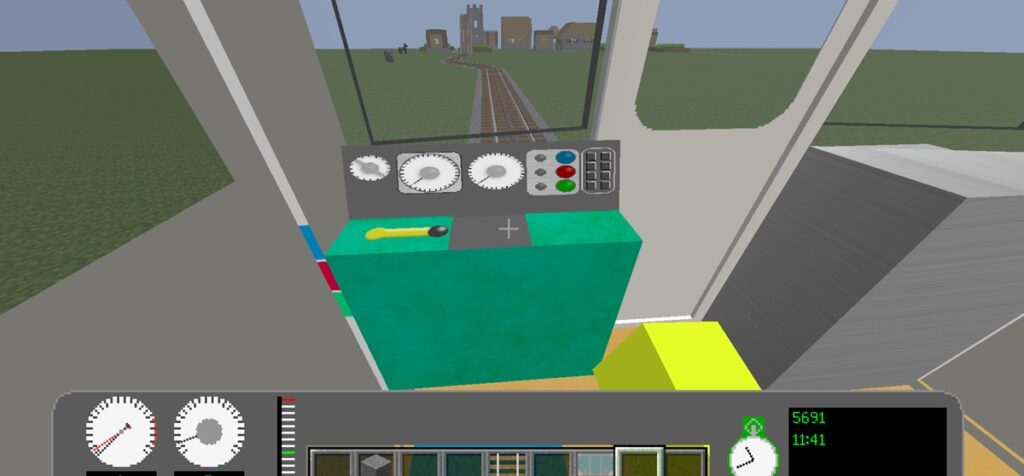
リアルトレインmodのすごいところは、実際に電車を運転することができます。
電車の運転席に向かって右クリックをすることで、電車に乗ることが可能です。
操作もすごい簡単なので、表にまとめて紹介します。
操作的にはこんな感じですね。
ただ、速度をあげたり下げたりするのは説明しますね。
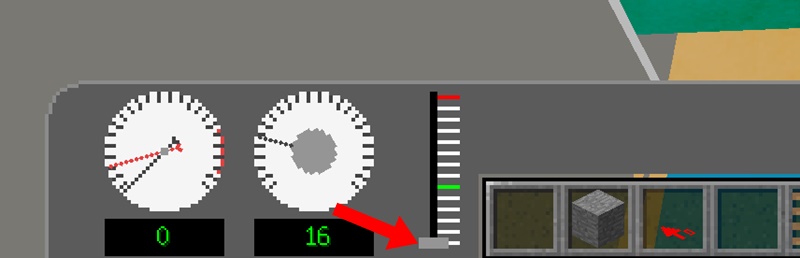
まず、Sキーを何回も押すと矢印の部分の灰色の部分が下に下がっていきます。
下に下がればさがるほど、どんどんスピードが上がっていきます。
逆に、Wキーを押すとどんどんスピードが下がっていきます。
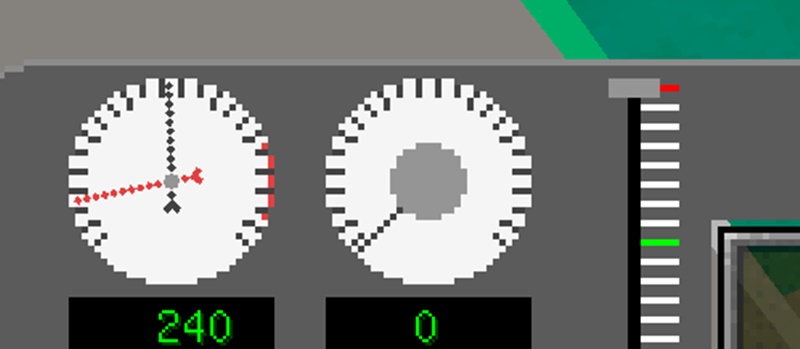
灰色の部分を赤色のところまで上げるとすぐに止まります。
この辺は自分でうまく調整する必要がありますが、運転士になった気分で爽快です。
マイクラ、リアルトレインmodについて まとめ
今回はマイクラのリアルトレインmodについて紹介していきました!
今回紹介した要素以外にも、様々な要素があります。
他にも改札機や自動運転、その他もろもろたくさん要素があります。
リアルトレインmodの作者も日本人ということで、信頼感があるところもメリットとなっています。
電車が好きな人はぜひ、リアルトレインmodを導入して遊んでみてください!
マイクラのサーバーを作るときはConoHa VPSがおすすめです。
ConoHaVPSは初期費用無料・利用料金はサーバー料金のみ。
GMOグループなので安心して利用できるレンタルサーバーです。
\レンタルサーバーを立ててみる/